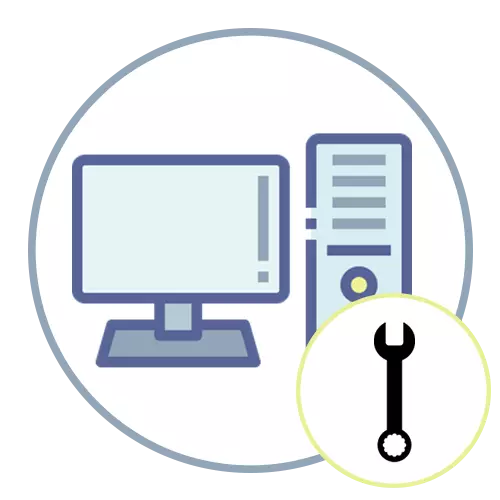
I denne artikel vil den blive diskuteret præcist på demontering af en personlig computer, der har en systemenhed. Hvis du er ejer af en bærbar computer, og du er interesseret i interaktion med denne type enheder, læs en anden generel artikel på vores hjemmeside, hvor den er skrevet om alle funktionerne i opgaven.
Læs mere: Demonter den bærbare computer derhjemme
Trin 1: Forberedende handlinger
Ingen komplekse forberedende handlinger før demontering af pc'en til produktion behøver ikke at producere, da kun få skruetrækkere af visse størrelser skal bestemmes, da størrelsen af skruer og bolte placeret på bundkortet og i huset er ofte anderledes. Vurdere udseendet af din system enhed selv for at forstå, hvilke skruetrækkere der er brug for, eller i forvejen få et sæt til at afskedige forskellige elektronik på ethvert værktøjsbutik.

Trin 2: Sluk for strømmen
Du kan ikke demontere pc'en, mens den er forbundet til netværket eller er generelt i ON-tilstanden, da det medfører risikoen for sammenbrud. Det er også usikkert at udføre den varme nedlukning af de fleste af komponenterne i systemenheden. Derfor, før starten af parerne, skal du slukke for computeren, trykke på knappen på strømforsyningen for at begrænse elforsyningen, og træk derefter ledningen ud af stikkontakten.

Det forbliver kun for at afbryde skærmen og den anden periferi, og flyt derefter systemenheden til et behageligt sted, hvor intet gør ondt for at gøre det demontering.
Trin 3: Få adgang til sag inde
Alle komponenter er placeret i henholdsvis systemenheden, du bliver nødt til at fjerne sidedækslerne for at få adgang til dem og skrue alle monteringer for yderligere at udvinde jern. I dyre gaming tilfælde åbner sidedækslet ofte som en regelmæssig dør, og bagsiden holdes på flere tandhjul, skrues af og uden skruetrækker, så der bør ikke være nogen problemer med dette trin.

Hullerne er imidlertid forskellige, og de nøjagtige råd om demontering af dækslerne vil ikke være muligt. Det er nødvendigt at selvstændigt gøre dig bekendt med sin struktur for at forstå, hvordan man åbner dørene og fortsæt til den efterfølgende demontering af computeren.

Trin 4: Strømforsyning
En af de mest tidskrævende processer er at afbryde strømforsyningen. Det er relateret til dette med det faktum, at dets ledninger har en hel del plads inde i selve systemenheden, og hvis kabelstyring ikke er konfigureret, kan ledningerne røre andre komponenter eller forvirre omkring dem. Det forstyrrer for at forstå, hvilken der er forbundet med en bestemt stik, og det gør det vanskeligt at udtrække. Det er dog helt realistisk at fjerne dem, og det er nødvendigt at begynde med at skrue fastgørelsen af BP, hvis der er sådan. Find skruerne på bunden af sagen, hvor strømforsyningen er, og skru dem langsomt videre.

Nu er det nødvendigt at bestemme, hvilke kabler der bruges, og som nu ikke er fri til ikke at røre dem. Det er ikke meget svært, fordi det er nok at bare overtage en af ledningerne og tilbringe fingrene til sin ende og finde den aktuelle forbindelse. Fjern absolut alle BP-kabler, der er tilsluttet både bundkortet og med andre dele af systemenheden: Kropskøler, videokort, HDD og DVD-drev, hvis sådan anvendes.

I det følgende billede ser du et eksempel på, hvordan strømforsyningen ser ud, efter at den hentes fra systemenheden. Alle ledninger er deaktiveret, og intet overflødigt er dangling. Forresten, hvis nu fuld fjernelse af BP er umulig på grund af det faktum, at det forstyrrer det tilsluttede videokort eller andre dele, skal du gå til de følgende trin, og forkaster ledningerne til siden, og returner strømmen til strømmen levere senere, når den ikke forstyrrer det.
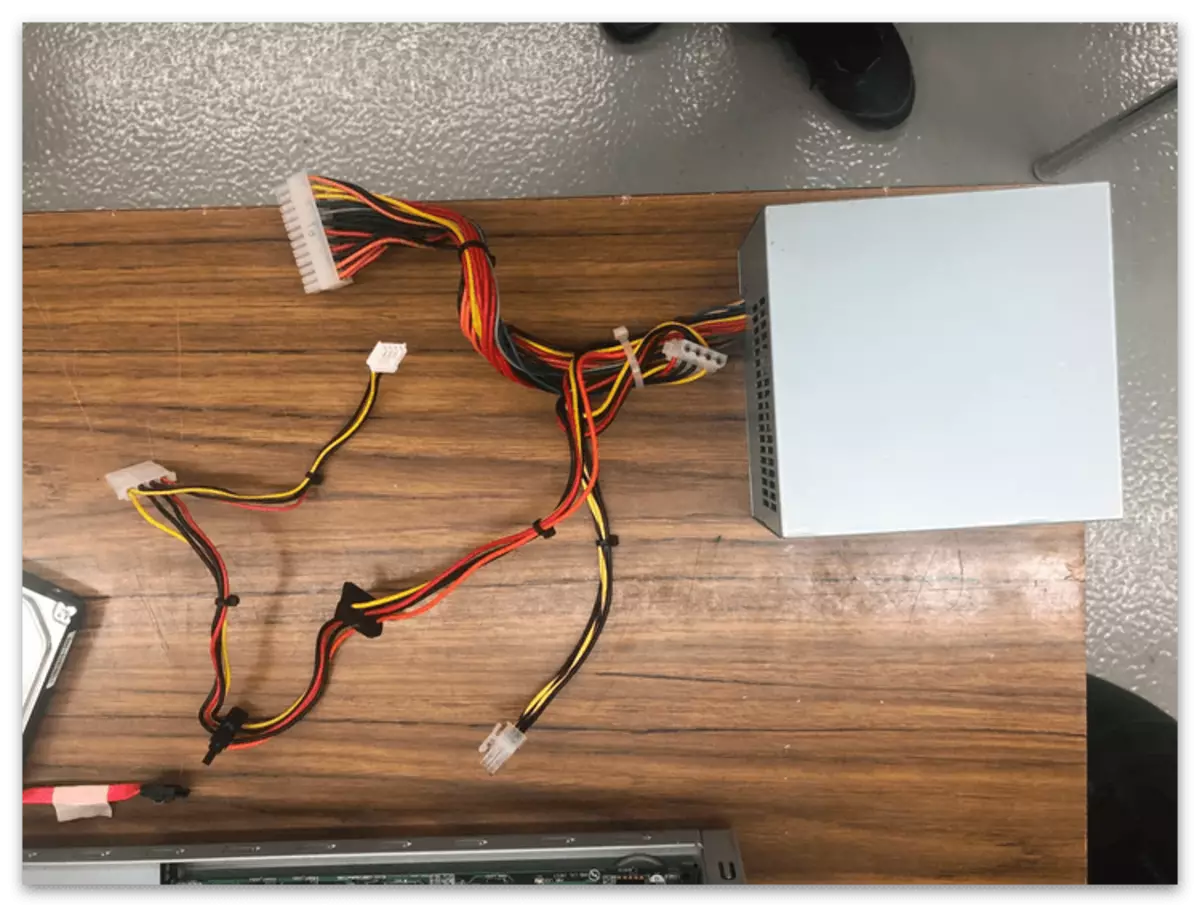
Trin 5: DVD-DRIVE
Denne fase er kun relevant for en lille procentdel af brugere, siden nu i mange systemenheder mangler dvd-drevet simpelthen, da skiverne ikke bruges, eller den eksterne enhed, der er tilsluttet med et USB-kabel, påføres deres læsning. Hvis drevet i din computer er, er det nødvendigt at finde sin stik og skrue monteringen, hvorefter det er nemt at få og lægge til side.
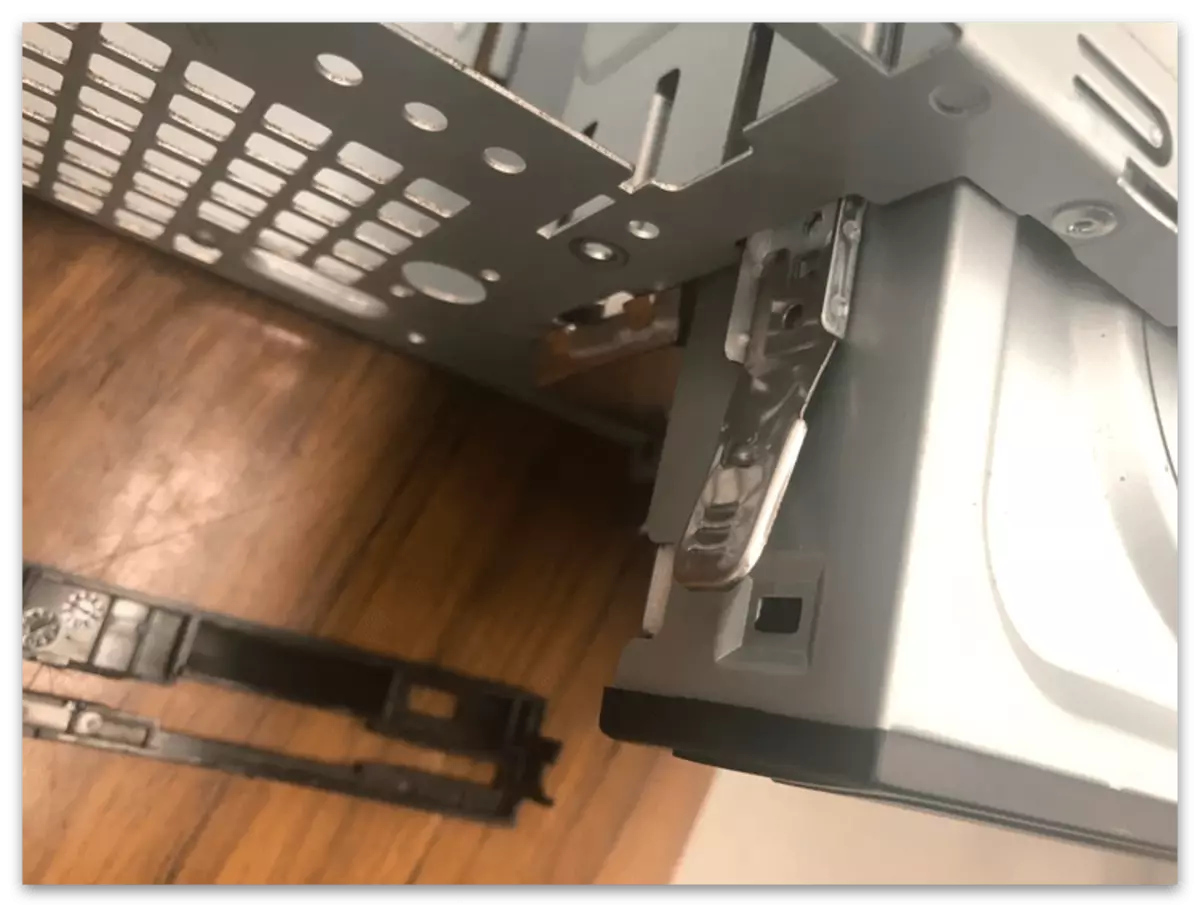
Glem ikke, at mange DVD-drev er forbundet med en ledning til strømforsyningen, som blev diskuteret i det foregående trin, så først trække det ud, og fjern derefter hovedenheden. Må ikke miste fastgørelsesskruen, fordi den adskiller sig i størrelse fra andre, der bruges på bundkortet, og de passer ikke til denne stik.
På vores hjemmeside er der en instruktion om tilslutning af drevet til bundkortet, som du kan bruge som fjerngodtgørelse nu eller under den næste computersamling.
Læs mere: Tilslutning af et drev til bundkortet
Trin 6: Kabinetkølere
Fuld nedlukning af kroppens kølere er ikke nødvendig, da de i de fleste tilfælde ikke blander sig i analysen af pc'en, men det er nødvendigt at passe på, at alle strømledninger er deaktiveret. For at gøre dette skal du vide, hvilken type forbindelse dette eller den fan bruger. Der er to af alle to, derfor vil det ikke opstå med definitionen. Den første indebærer, at ledningen har Molex-format og er forbundet til strømforsyningen, og den anden er brugen af gratis ventilatorstik på bundkortet, som er designet til både processor og kropsekøler.

I det næste billede i slagtilfælde ser du, hvad kabinettet på kabinettet ser ud som et bundkort. Til dette anvendes 3-polede eller 4-polede porte, og deres fordel er, at en sådan grænseflade giver dig mulighed for at styre rotationshastigheden gennem en speciel software eller i BIOS, hvilket ikke er muligt, når strømmen påføres fra BP. Du kan dog ikke gå i detaljer, fordi du kun behøver at slukke for strømmen, trække ledningerne (gør det omhyggeligt, fordi der er en chance for at bare rive det op med for meget indsats).
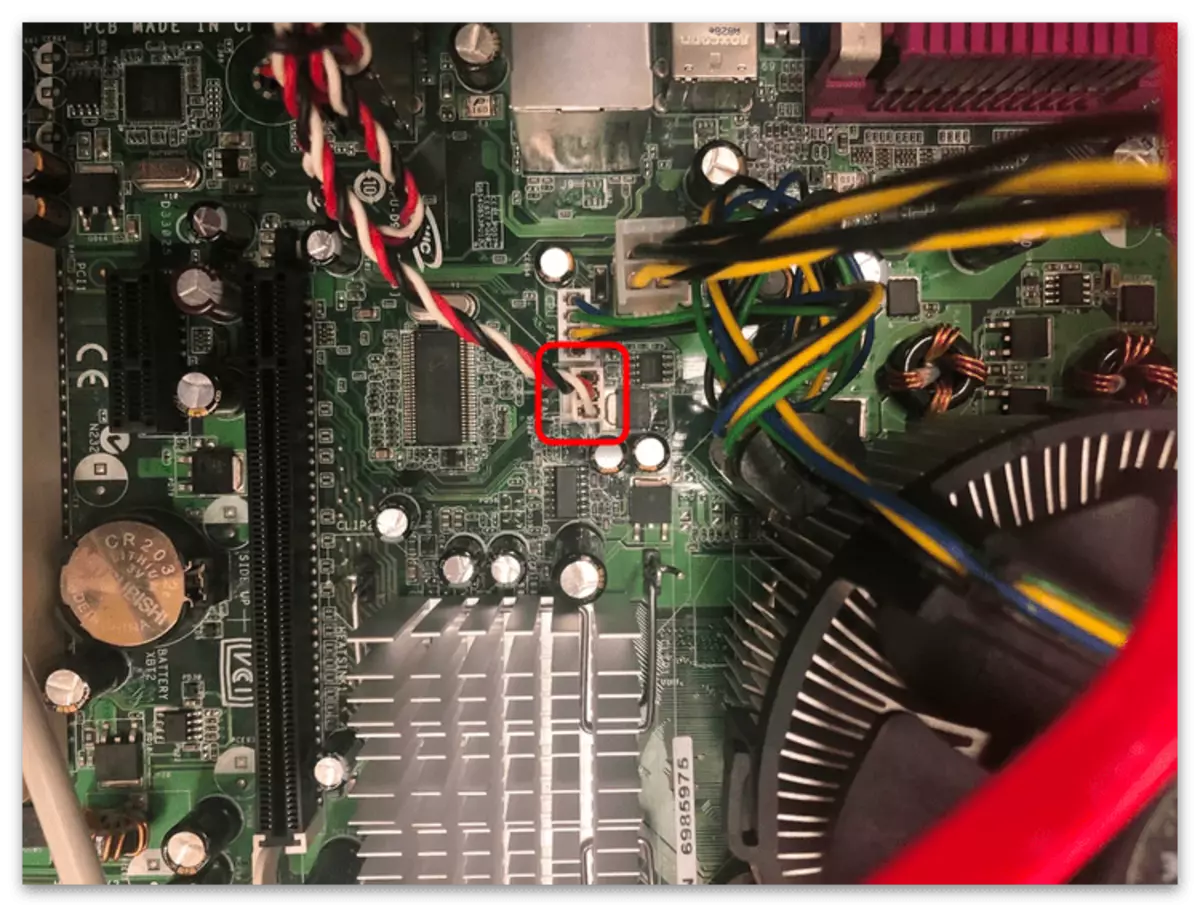
Hvis du har brug for helt at fjerne køleren fra huset, for eksempel for at rense det eller erstatte det, skal du også bruge en skruetrækker og skrue monteringen, hvorefter den vil blive fjernet uden problemer.
Trin 7: Processor køler
Processorkøleren er omtrent det samme, men der er også sine egne egenskaber forbundet med typen af fastgørelse af et sådant perifert udstyr. Faktum er, at sådanne kølere altid er fastgjort til fire låse eller specielle skruer, der er forbundet til bundkortet. For mere information om dette emne finder du i en anden artikel på vores hjemmeside ved at klikke på følgende link.
Læs mere: Fjern køleren fra processoren
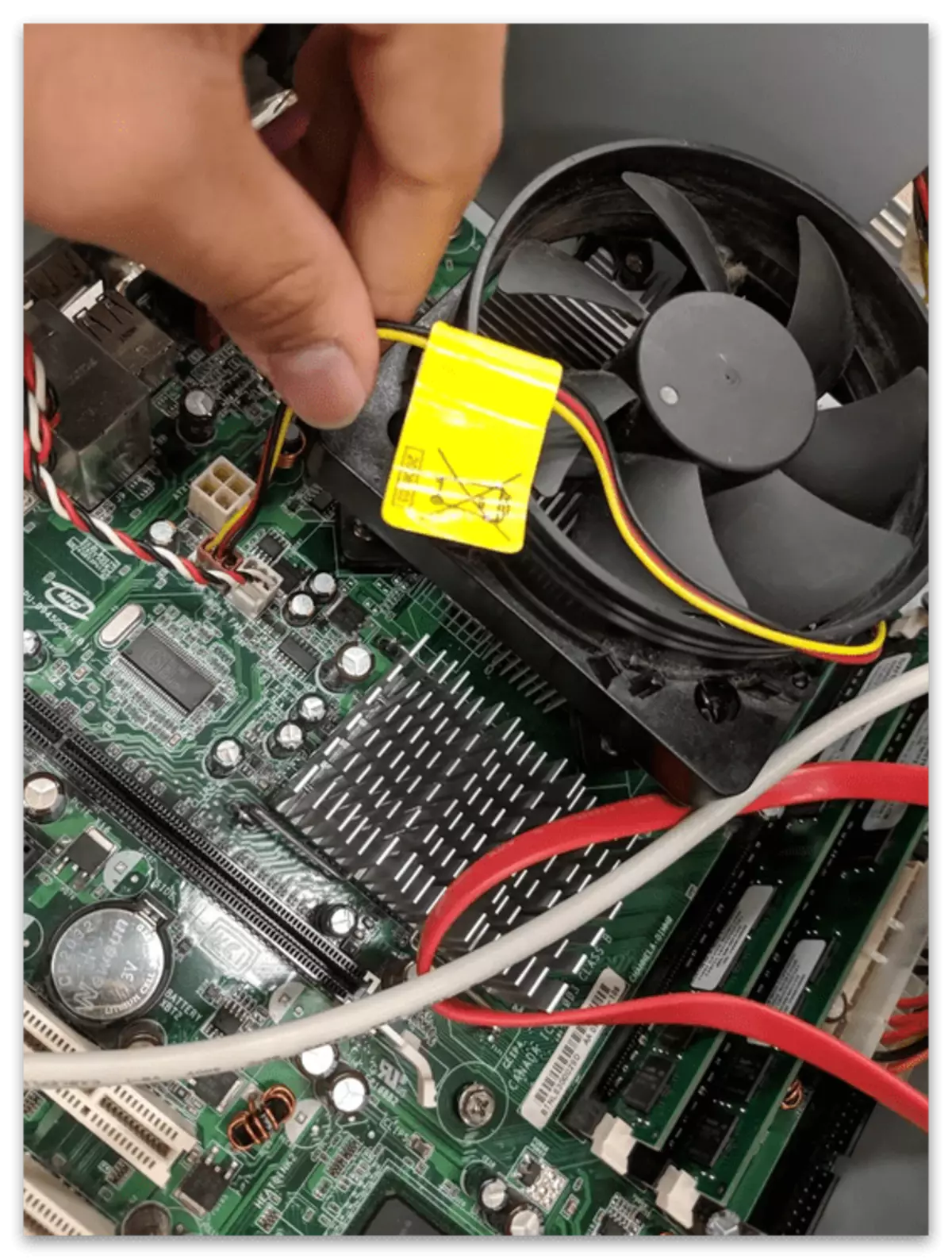
Hvis du allerede er bekendt med processen med at blinke en computer eller ikke ønsker at læse artiklen, skal du blot se på det næste billede, hvor en af de fire fixturer af processorkøleren er tildelt, som du skal finde.
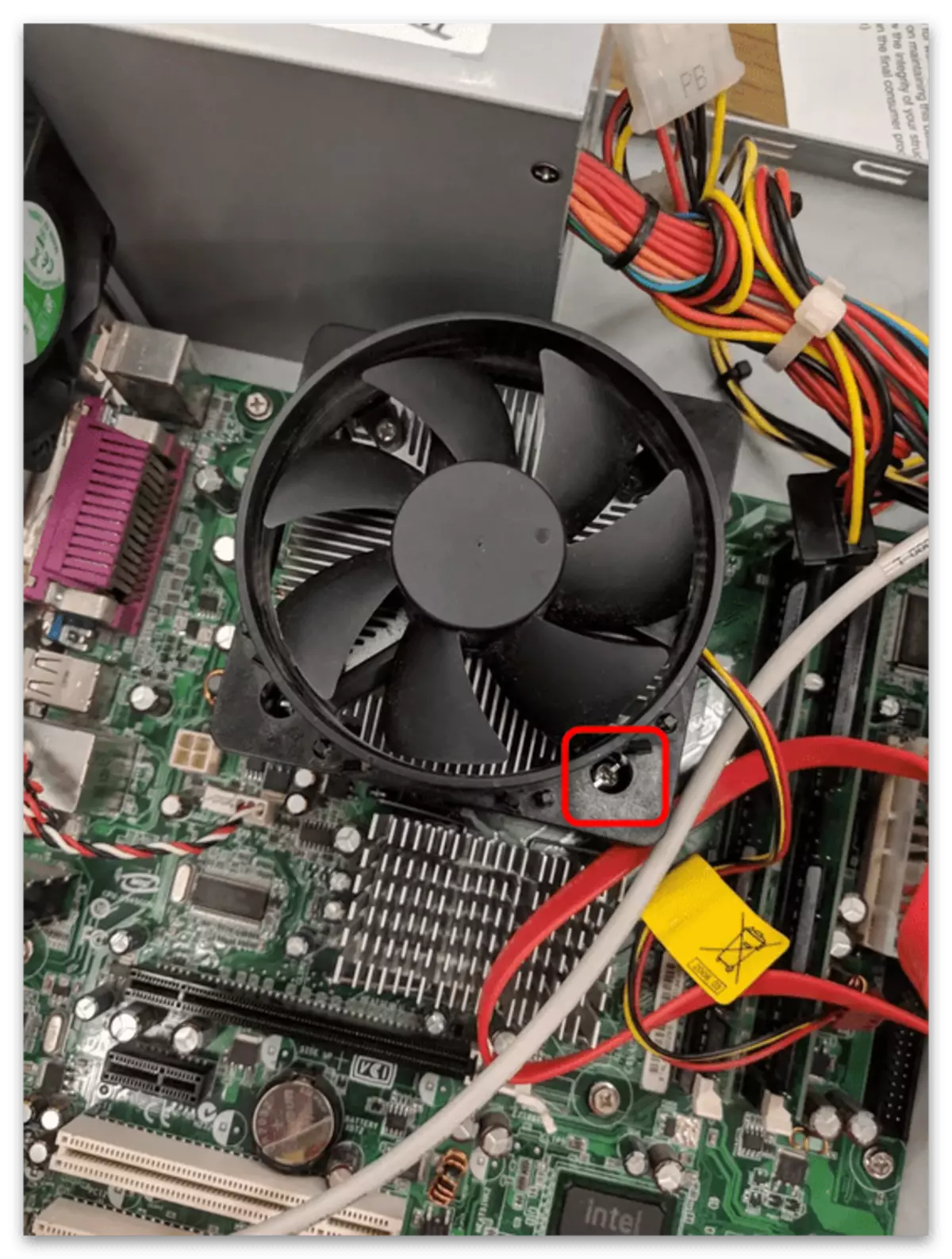
Når du fjerner ventilatoren, skal du være forsigtig, fordi der forbliver spor af termisk pasta på bagpanelet, som du kan sløre bordet, andre komponenter eller dine hænder. Hvis du i fremtiden vil ændre termisk pasta, kan disse rester slettes med en klud eller et serviet.

Trin 8: Harddiske og SSD
Efter de foregående faser har du allerede slukket strømforsyningen sammen med alle dets ledninger, hvoraf nogle var ansvarlige for levering af elektricitet til harddiske, men det er ikke alt. Det andet kabel, der er tilsluttet til harddisken eller HDD, går til bundkortet og er designet til at forsyne signalet, så dataene behandles med succes. Bare det, og du skal slukke, og fjern derefter skruerne, der fastgør harddisken, hvis der er sådan, og fjern det fra stikket. Alle nuancer af udførelsen af denne opgave beskriver materialet ved udskiftning af HDD, hvis første del er afsat til ekstraktion.
Læs mere: Udskift harddisken på pc'en og på den bærbare computer

Trin 9: RAM
Hvis computeren demonteres for yderligere at rense affaldet, kan RAM'en ikke fjernes, da det ikke forstyrrer adgangen til alle sektioner af bundkortet og tager lidt plads, og i tilfælde af et sådant behov skal du udføre flere enkle trin. Find først de låse, der fremhæves i en separat farve eller fusionere med en slot. De klemmer baren på begge sider og forhindrer den i at trække ud, så de skal diskuteres, indsamler venstre og højre.

For det andet, prøv ikke at få fat i plankerne med beskidte hænder og ikke langsomt røre dem, desto mere bruger ikke tredjepartsartikler til at udtrække. Det vil kun være nok til at tage to fingre mod et gebyr og trække det op, så det trækker ud uden problemer.

Lad os underrette din opmærksomhed om, at yderligere installation af RAM tilbage til computeren er lidt anderledes, da det er vigtigt at overholde en bestemt regel - placeringen af nøglen. Du vil lære om hele installationsprocessen fra manualen for følgende link.
Læs mere: Installer RAM-moduler
Trin 10: Processor
Du skal også kun fjerne processoren, hvis den udskiftes, fordi det under rengøring er bedre at forlade det på plads - det forstyrrer ikke bundkortet selv fuldstændigt. Hvis det er nødvendigt, skal du tildele monteringen, som normalt holdes på en lille krog, hvorefter den forsigtigt udgør en fingerprocessor eller tager det ud af begge sider og får det. Anvend ikke ekstra indsats og ikke røre ved benene, fordi der er en stor chance for at køre mindst en af dem, hvilket vil føre til problemer.

Overvej dette allerede efter at processoren har taget ud, da benene måske ikke er på bundkortet, nemlig på denne komponent (afhænger af producenten). Sæt det omhyggeligt og prøv ikke at røre under andre værker.
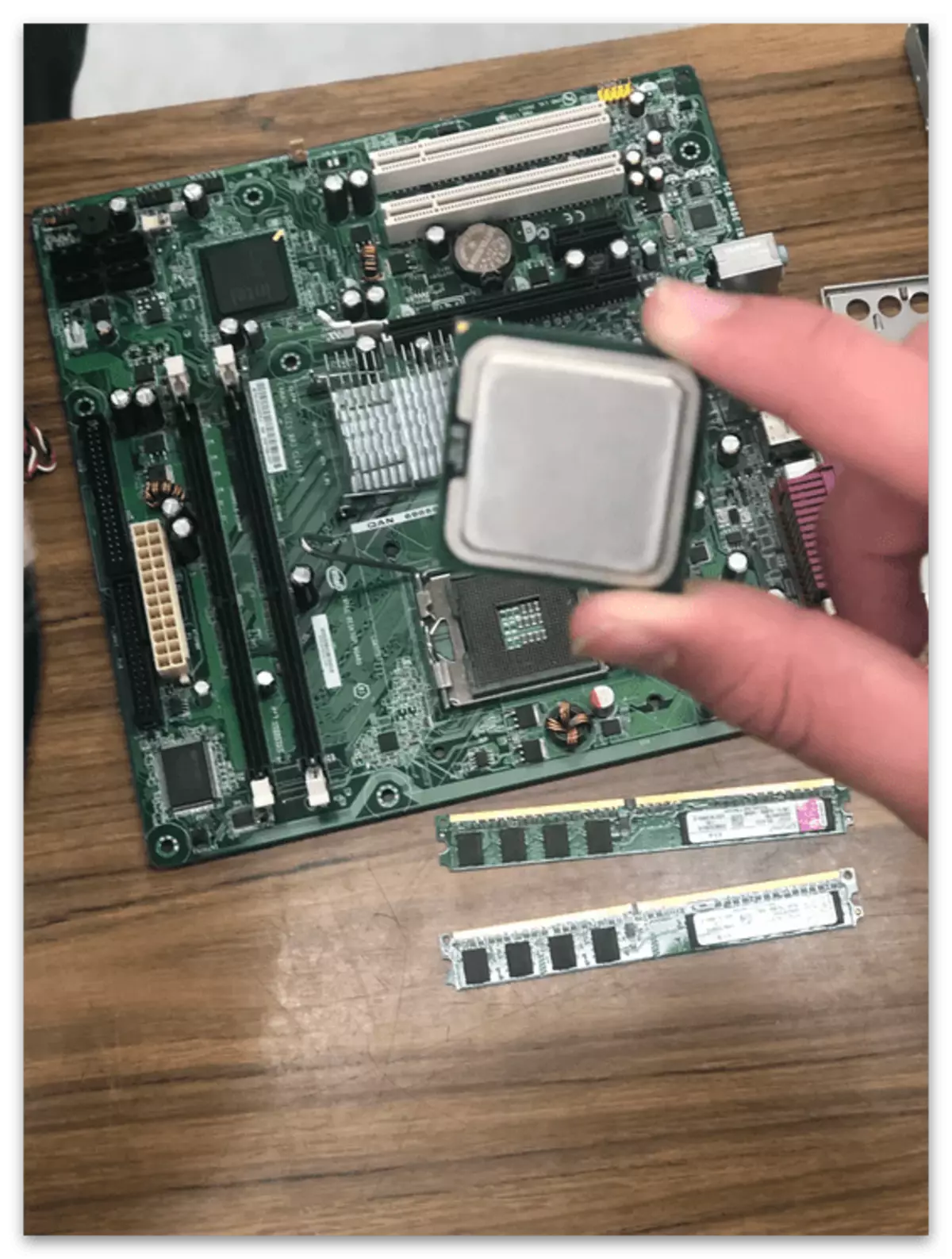
Trin 11: Bundkort
Hvis du har gennemført alle tidligere trin, betyder det kun at fjerne bundkortet, hvorefter disassemobly af computeren vil blive gennemført. Bundkortet holder på fire skruer placeret omkring omkredsen af dens form. Du bliver nødt til at skrue dem med en skruetrækker, hvorefter komponenten kan fjernes fra stikket og fortsætte til yderligere handlinger, såsom rengøring eller udskiftning af jern.
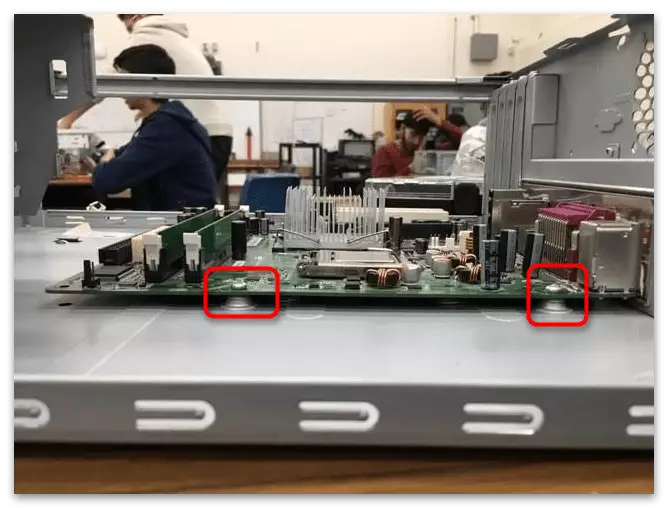
Hvis frontpanelet endnu ikke er deaktiveret, skal du gøre det, indtil bundkortet er ekstraheret. Frontpanelet indeholder knapper og indikatorer på huset, hvorfra ledningerne kommer til systemkortet. De skal bare trække ud af deres stik, og ved afslutning af alle operationer indsæt igen og observerer instruktionerne.
Læs mere: Tilslutning af frontpanelet til bundkortet
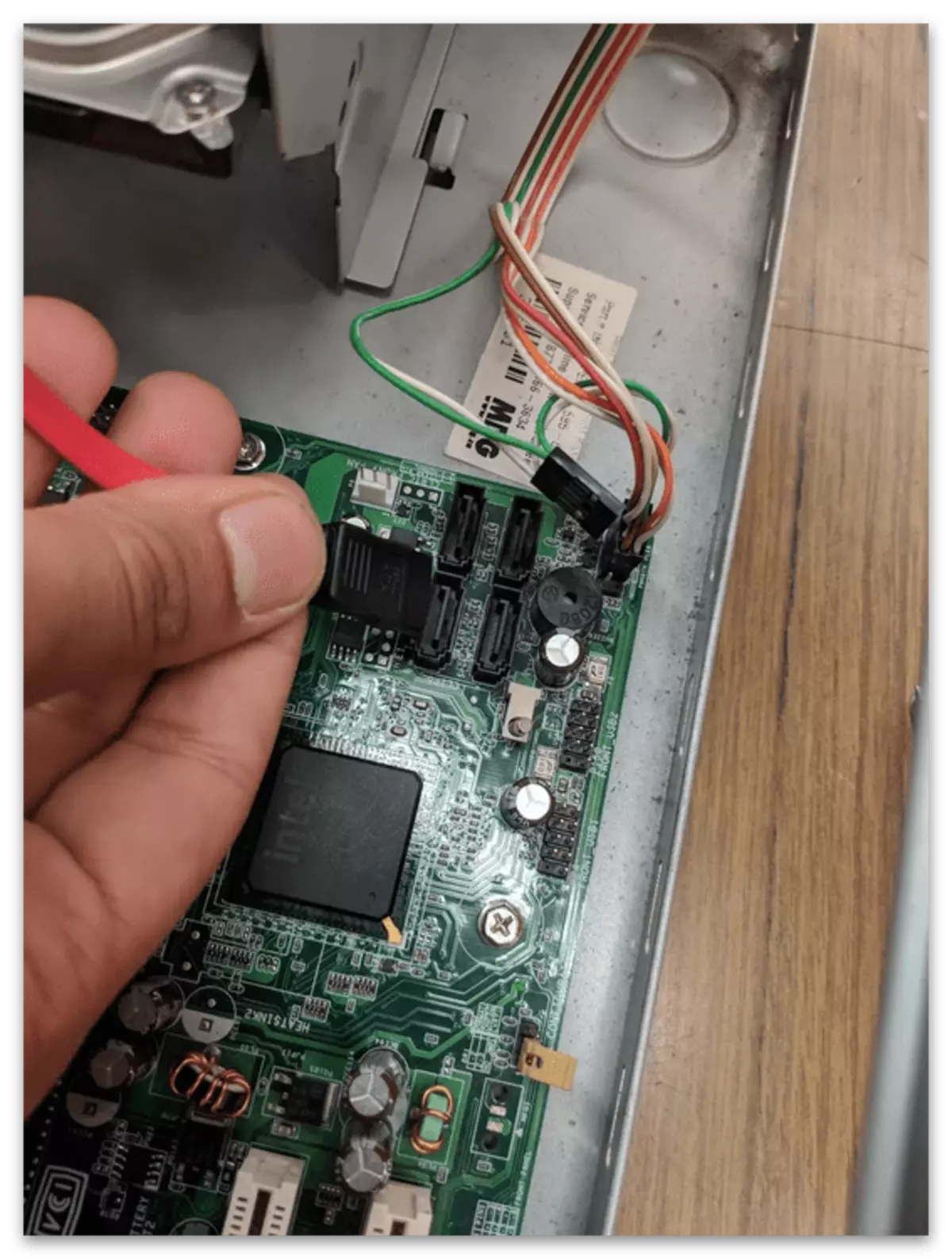
På bagsiden af bundkortet er der også kontakter, der ikke kan beskadiges. Især for dette i kassen fra komponenten er der en foring, der kan bruges efter ekstraktion, men hvis det ikke er tilfældet, er ethvert blødt stof uden en bunke egnet.
